Výplň odkazuje na vnútro tvaru.
Poznámky:
-
Keď zmeníte možnosti v tomto dialógovom okne, zmeny sa okamžite použijú na tvar, vďaka čomu môžete jednoducho zobraziť efekty zmien v grafickom prvku SmartArt, tvare alebo inom objekt bez zatvorenia dialógového okna. Keďže sa však zmeny použijú okamžite, v tomto dialógovom okne nie je možné kliknúť na tlačidlo Zrušiť . Ak chcete odstrániť zmeny, musíte kliknúť na tlačidlo Späť
-
Môžete súčasne vrátiť späť viacero zmien, ktoré ste vykonali v jednej možnosti dialógového okna, pokiaľ ste medzi tým nevytvorili zmeny v inom dialógovom okne.
-
Možno budete chcieť premiestniť dialógové okno tak, aby sa naraz zobrazoval tvar aj dialógové okno.
Bez výplne Ak chcete, aby bol tvar priehľadný alebo bezfarebný, alebo ak chcete odstrániť výplň z tvaru, kliknite na túto možnosť.
Výplň plnou farbou Ak chcete pridať farbu a priehľadnosť tvaru, kliknite na túto možnosť.
Výplň prechodom Ak chcete do tvaru pridať výplň prechod, kliknite na túto možnosť.
Výplň obrázkom alebo textúrou Ak chcete použiť obrázok ako výplň tvaru alebo pridať do tvaru textúru, kliknite na túto možnosť.
Vzorková výplň Ak chcete ako výplň tvaru použiť návrh opakujúcich sa vodorovných alebo zvislých čiar, bodiek, pomlčiek alebo pruhov, kliknite na túto možnosť.
Výplň pozadia snímky (iba PowerPoint) Ak chcete použiť pozadie prezentácie ako výplň tvaru, čiary alebo znaku, kliknite na túto možnosť.
Výplň plnou farbou
Farba výplne
Farba
Ak chcete vybrať farbu tvaru, kliknite na položku Farba
Priehľadnosť Ak chcete určiť, koľko sa bude zobrazovať v tvare, posuňte jazdec Priehľadnosť alebo zadajte číslo do poľa vedľa jazdca. Percento priehľadnosti môžete meniť v rozsahu od 0 % (úplne nepriehľadné, predvolené nastavenie) do 100 % (úplne priehľadné).
Výplň prechodom
Výplň prechodom je postupné miešanie dvoch alebo viacerých farieb výplne.
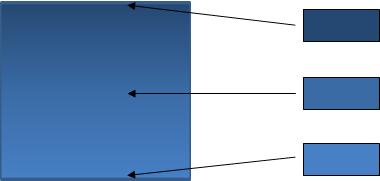
Predvolené farby
Ak chcete pre čiaru vybrať vstavanú výplň prechodom, kliknite na položku Preddefinovať farby
Typ Ak chcete určiť smer, ktorý sa má použiť pri kreslení výplne prechodom, vyberte možnosť zo zoznamu. Typ, ktorý vyberiete, určuje dostupný smer.
Smer Ak chcete vybrať iný prechod farieb a tieňov, kliknite na položku Smer a potom na požadovanú možnosť. Navigačné pokyny, ktoré sú k dispozícii, závisia od typu prechodu, ktorý vyberiete.
Uhol Ak chcete určiť uhol otočenia výplne prechodom v rámci tvaru, kliknite v zozname na požadovaný stupeň. Táto možnosť je k dispozícii iba vtedy, keď vyberiete možnosť Lineárne ako typ.
Konce prechodu
Konce prechodu predstavujú jednotlivé farby, ktoré tvoria prechod. Ak chcete vytvoriť prechod, ktorý mizne z červenej na zelenú na modrú, potrebujete tri konce prechodu: koniec červeného prechodu, modrý a zelený. Konce prechodu sú definované štyrmi vlastnosťami: Pozícia, Farba, Jas a Priehľadnosť. Každá z týchto hodnôt sa vzťahuje na samotný koniec prechodu, nie na celkovú výplň.
Jazdec zastavenia prechodu Výplň prechodom sa skladá z niekoľkých koncov prechodu, ale naraz môžete zmeniť iba jedno zastavenie prechodu. Kliknite na koniec prechodu, ktorý chcete upraviť, a možnosti Farba, Pozícia, Jas a Priehľadnosť budú odrážať aktuálne nastavenia pre toto zastavenie prechodu.

Pridanie zastavenia prechodu
Odstránenie zastavenia prechodu
Farba
Ak chcete vybrať farbu použitú pre ukončenie prechodu, kliknite na položku Farba
Pozícia Ak chcete nastaviť umiestnenie konca prechodu, zadajte do poľa číslo alebo premiestnite koniec prechodu na jazdci prechodu. Umiestnenie konca určuje, kde sa farba zobrazí v prechode.
Jas Posuňte jazdec Jas alebo zadajte číslo do poľa vedľa jazdca.
Priehľadnosť Ak chcete určiť, v akom rozsahu sa zobrazuje na zadanej pozícii, posuňte jazdec Priehľadnosť alebo zadajte číslo do poľa vedľa jazdca. Percento priehľadnosti môžete meniť v rozsahu od 0 % (úplne nepriehľadné, predvolené nastavenie) do 100 % (úplne priehľadné).
Otáčanie s tvarom Ak chcete otočiť výplň prechodom otočením tvaru, začiarknite toto políčko.
Výplň obrázkom alebo textúrou
Textúra Ak chcete vybrať vstavanú textúru, kliknite na toto tlačidlo a potom kliknite na požadovanú možnosť.
Vložiť z
Súbor Ak chcete vložiť obrázok zo súboru, kliknite na toto tlačidlo a vyhľadajte obrázok, ktorý chcete pridať. Dvojitým kliknutím vložte obrázok.
Schránka Ak chcete prilepiť obrázok zo Schránky alebo iného programu, skopírujte obrázok a potom kliknite na toto tlačidlo.
Obrázok ClipArt Ak chcete vložiť obrázky ClipArt, kliknite na toto tlačidlo a potom do vyhľadávacieho textového poľa zadajte slovo, ktoré popisuje požadované klip, alebo zadajte celý názov alebo časť názvu súboru klipu. Ak chcete do vyhľadávania zahrnúť obrázky ClipArt, ktoré sú k dispozícii v Office.com, začiarknite políčko Zahrnúť obsah z Office.com , kliknite na tlačidlo Spustiť a potom kliknutím na klip ho vložte.
Obrázok dlaždice ako textúra Výplň obrázka môže byť buď natiahnutá tak, aby sa zmestila cez vybraté tvary, alebo dlaždica (opakovaná vodorovne a zvisle) na vyplnenie tvaru. Ak chcete použiť viacero kópií rovnakého obrázka ako textúru tvaru, začiarknite toto políčko.
Možnosti dlaždíc
Nižšie uvedené možnosti určujú mierku výplne textúrou.
Odsadenie X Ak chcete posunúť celú výplň obrázka dlaždicou doľava (záporné čísla) alebo doprava (kladné čísla), zadajte do poľa číslo.
Odsadenie Y Ak chcete posunúť celú výplň dlaždicového obrázka nahor (záporné čísla) alebo nadol (kladné čísla), zadajte do poľa číslo.
Mierka X Ak chcete zadať percento pre vodorovnú mierku pôvodného obrázka, zadajte do poľa číslo.
Mierka Y Ak chcete zadať percento zvislej mierky pôvodného obrázka, zadajte do poľa číslo.
Zarovnanie Zarovnanie popisuje pozíciu ukotvenia, kde začína obklad obrázka. Ak chcete určiť umiestnenie dlaždicového obrázka alebo textúry, vyberte niektorú z možností v zozname.
Typ zrkadla Ak chcete určiť, či sa na striedajúcich vodorovných alebo zvislých dlaždiciach zobrazuje zrkadlový alebo prevrátený obrázok s každou inou dlaždicou, vyberte možnosť zo zoznamu.
Priehľadnosť Ak chcete určiť, koľko sa bude zobrazovať v obrázku alebo textúre, posuňte jazdec Priehľadnosť alebo zadajte číslo do poľa vedľa jazdca. Percento priehľadnosti môžete meniť v rozsahu od 0 % (úplne nepriehľadné, predvolené nastavenie) do 100 % (úplne priehľadné).
Otáčanie s tvarom Ak chcete otočiť použitie obrázka alebo textúry otočením tvaru, začiarknite toto políčko.
Vzorková výplň
Ak chcete ako výplň tvaru použiť návrh opakujúcich sa vodorovných alebo zvislých čiar, bodiek, pomlčiek alebo pruhov, kliknite na požadovanú vzorku.
Farba popredia
Ak chcete vybrať farbu použitú v popredí výplne vzorky, kliknite na položku Farba
Farba pozadia
Ak chcete vybrať farbu použitú na pozadie výplne vzorky, kliknite na položku Farba
Výplň pozadia snímky
Iba PowerPoint
Ak chcete použiť pozadie prezentácie ako výplň tvaru, čiary alebo znaku, kliknite na túto možnosť.















